Uso base
Vediamo ora come creare un'esperienza AR Tag passo per passo.
Come creare un tuo Tag
Gli AR-Tag che crei vengono elencati nella pagina Tags. Puoi accedere a questa pagina cliccando sull'icona nel pannello di sinistra.
Per visualizzare, spostare, rinominare o cancellare un Tag, vai con il mouse sopra la miniatura e clicca sui tre puntini 1 per aprire il menu.
Puoi filtrare la lista digitando un nome qui 2.
Per aggiungere un nuovo tag clicca su 3 accanto al titolo della sezione o in alto a destra 4.
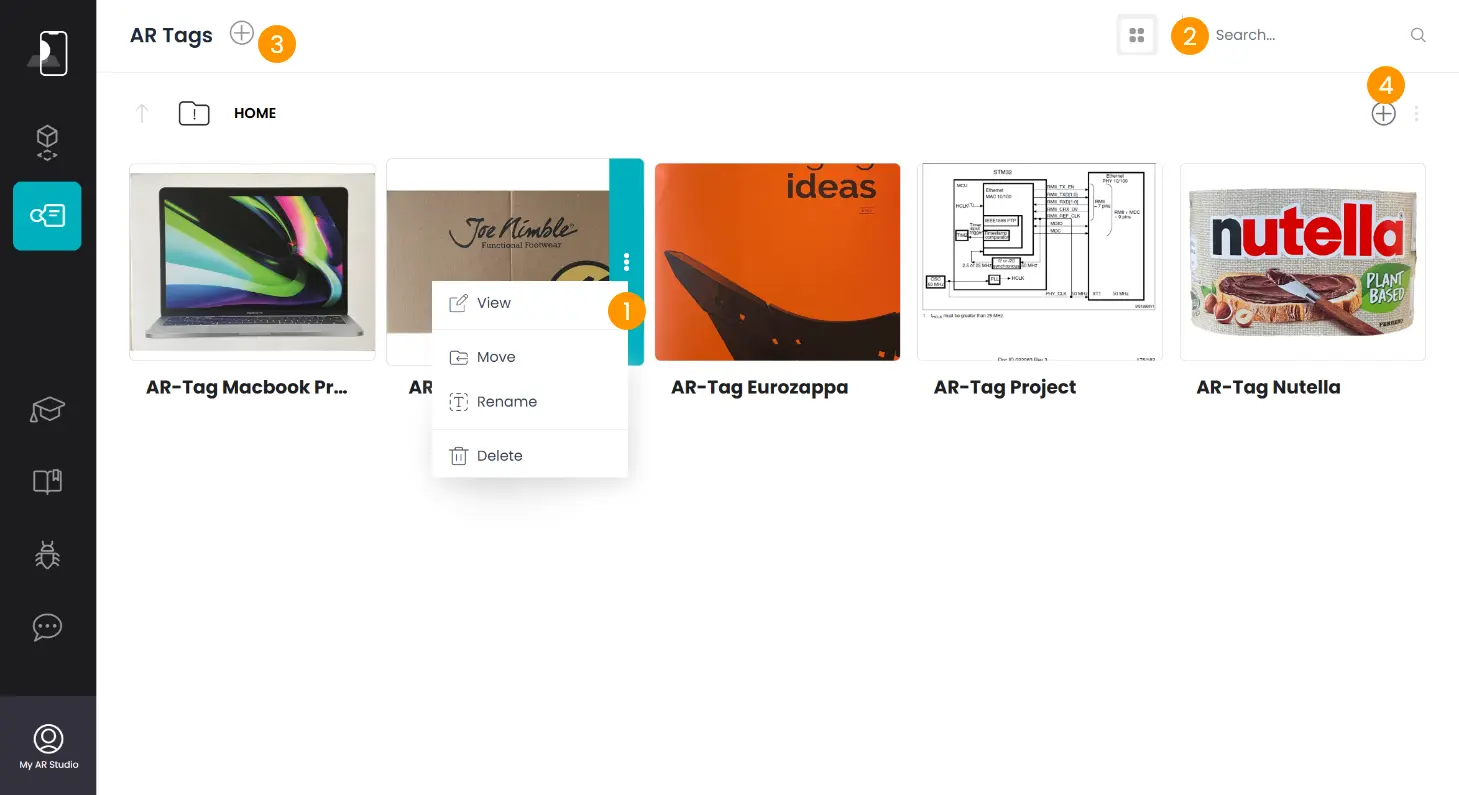
Target
Una volta cliccato sul , puoi selezionare o trascinare dai tuoi file un'immagine nella finestra appena aperta 1.
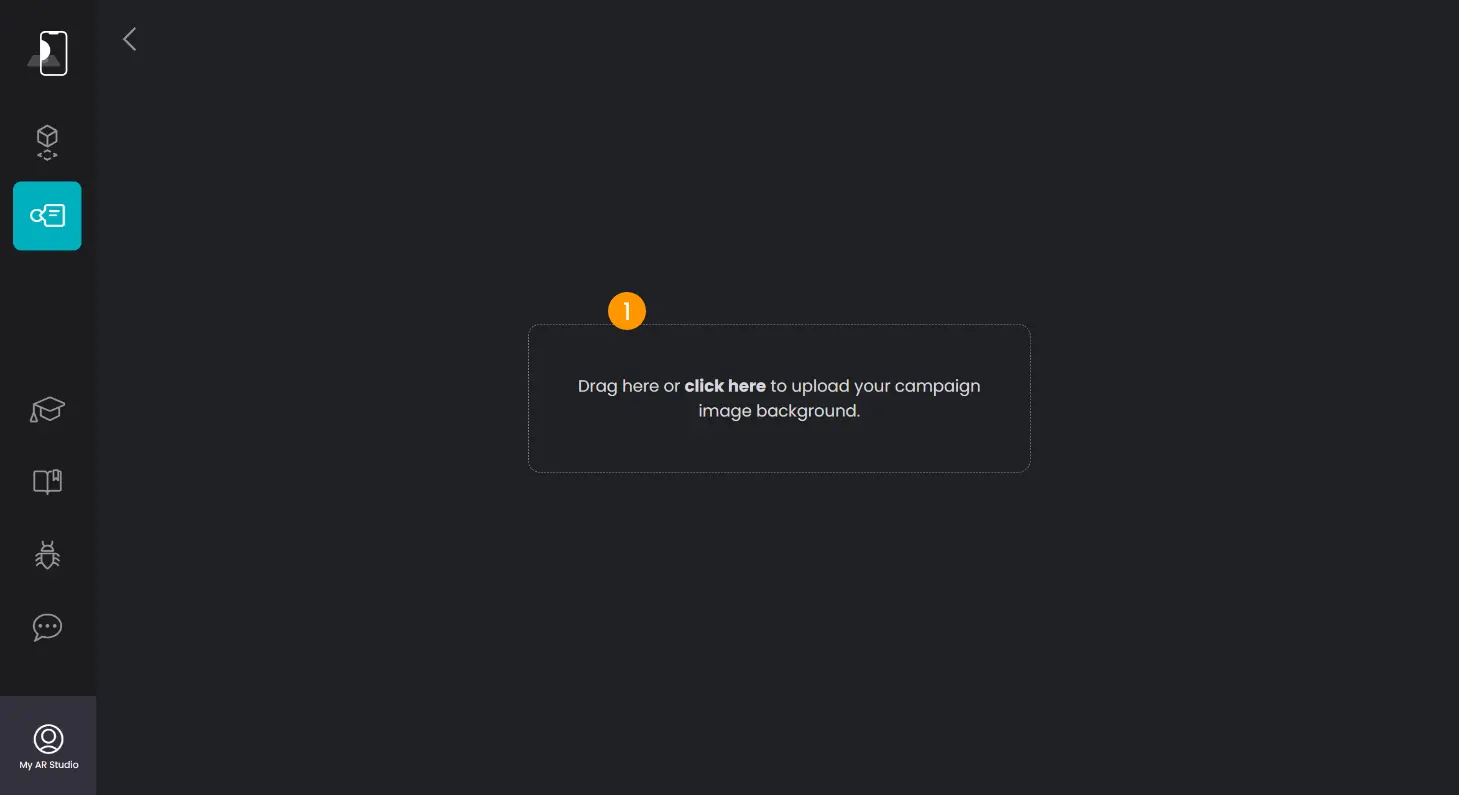
Questa immagine funge da Target 1.
I formati supportati sono JPG, PNG, WEBP.
I Targets possono essere aggiunti uno alla volta, potete aggiungerne cliccando sul pulsante Add Target 2.
Per eliminare un Target dovete cliccare sull'icona 3 nel suo pannello.
In certe situazioni può essere utile "coprire" il target fisico con la sua immagine digitale. Per fare ciò attivate "Show in AR" 4.
Il pulsante 5 riposiziona la vista iniziale della camera.
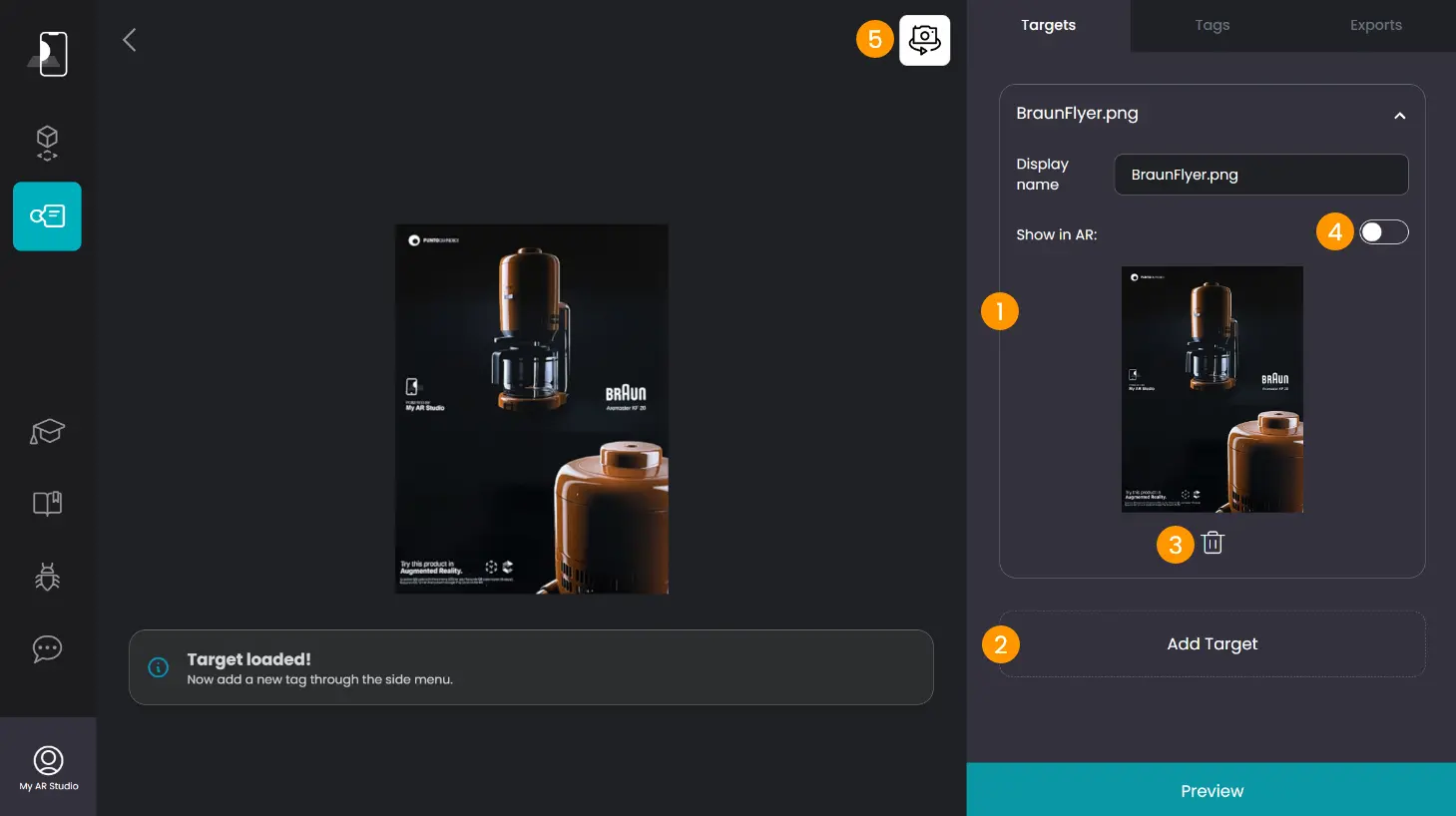
Tag
Per aggiungere un Tag devi andare nella sezione Tags 1 e cliccare Create your first Tag 2.
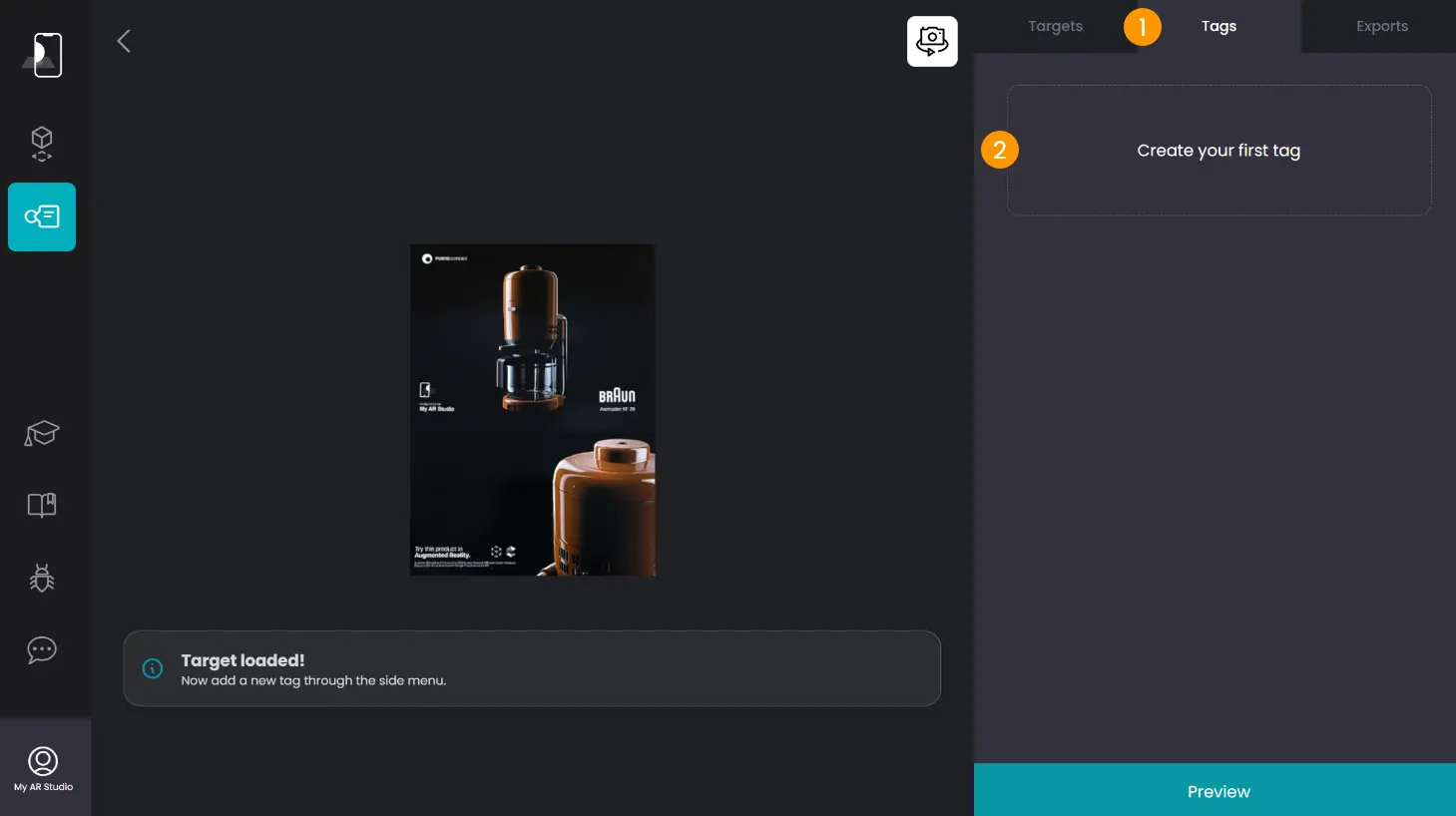
Tipologie di Tag
Le tipologie di Tags disponibili sono:
- Testo/Link 1
- Immagine/Video 2
- Modello 3D 3
Se hai già aggiunto un Tag, puoi cliccare su Add Tag 4 per inserirne altri.
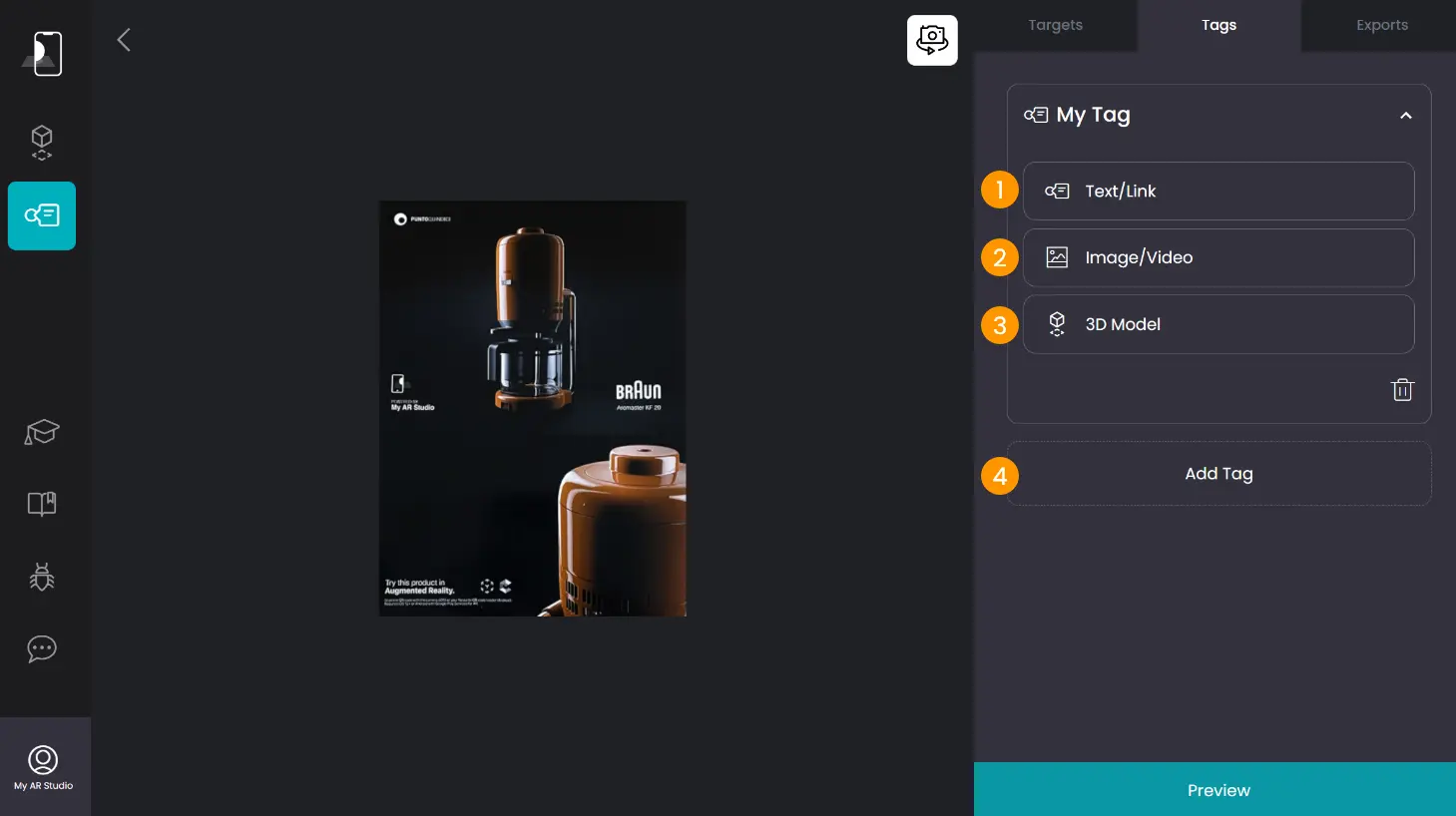
Il Tag Testo/Link 1 ti permette di fornire informazoni testuali e ti permette di inserire un link che riporta ad un sito esterno. Puoi definire posizione, titolo, descrizione, un link esterno e un link ad un modello3D inserito precedentemente nella sezione Prodotti all’interno di My AR Studio.
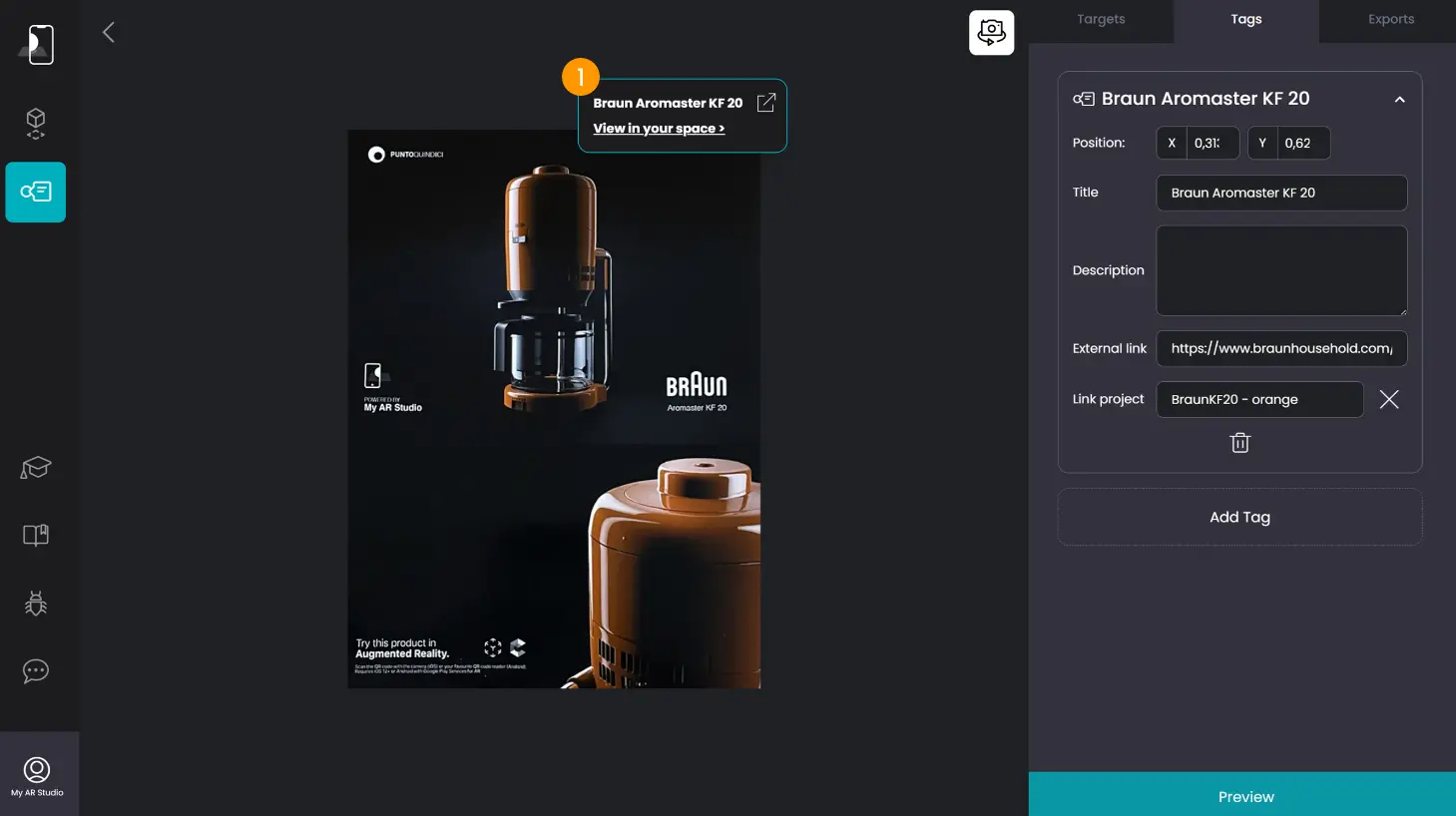
Il Tag Immagine/video 2 ti permette di inserire immagini e video in formato Jpg, Png, Mp4. Puoi impostare posizione, scala, rotazione, titolo e fonte del contenuto.
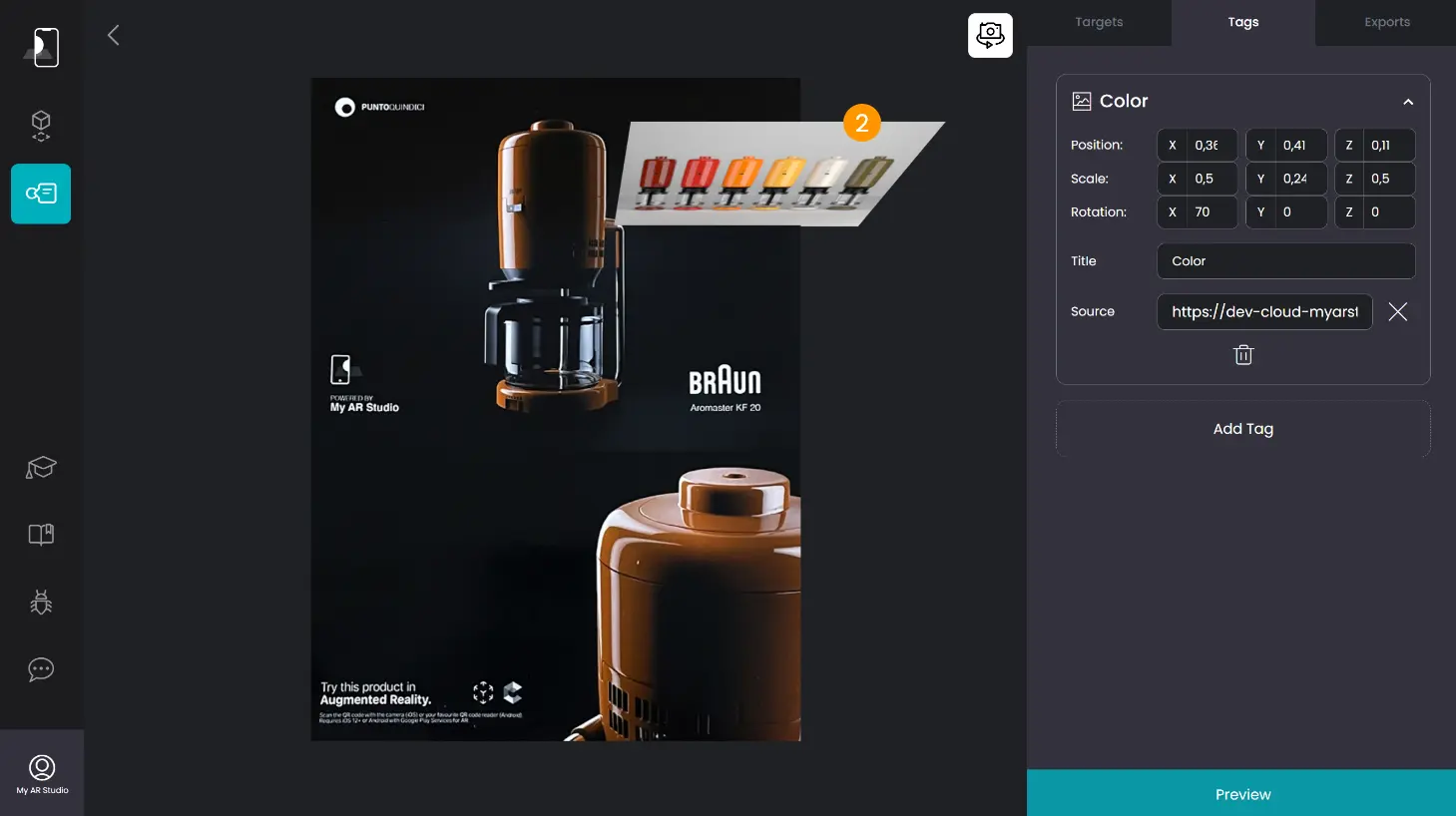
Il Tag Modello 3D 3 ti permette di inserire il link relativo ad un modello 3D interno a My AR Studio. Puoi regolare posizione, scala, rotazione, titolo e inserire un link al prodotto.
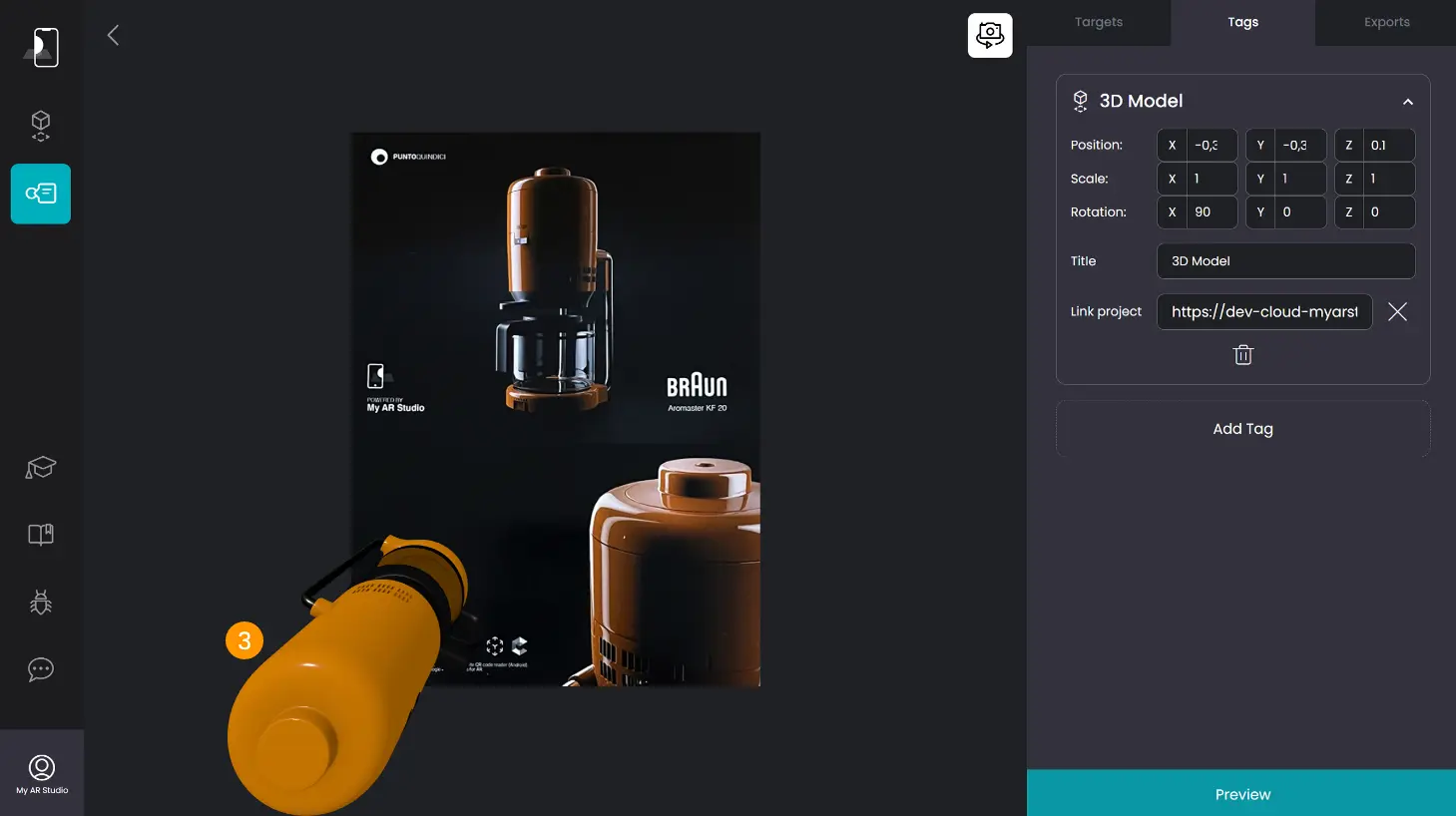
Export
Per salvare il progetto vai nella sezione Exports 1 e clicca in basso sul pulsante Save 2.
Una volta salvato il progetto, verrà generato un QR code univoco 3. Scansionandolo con la fotocamera del tuo smartphone, potrai accedere alla tua esperienza AR Tag.
Dalla sezione Exports, puoi assegnare un nome al tuo progetto 4 ed esportarlo in diverse modalità:
- Link diretto 5
- Code snippet 6
- QR code scaricabile 7
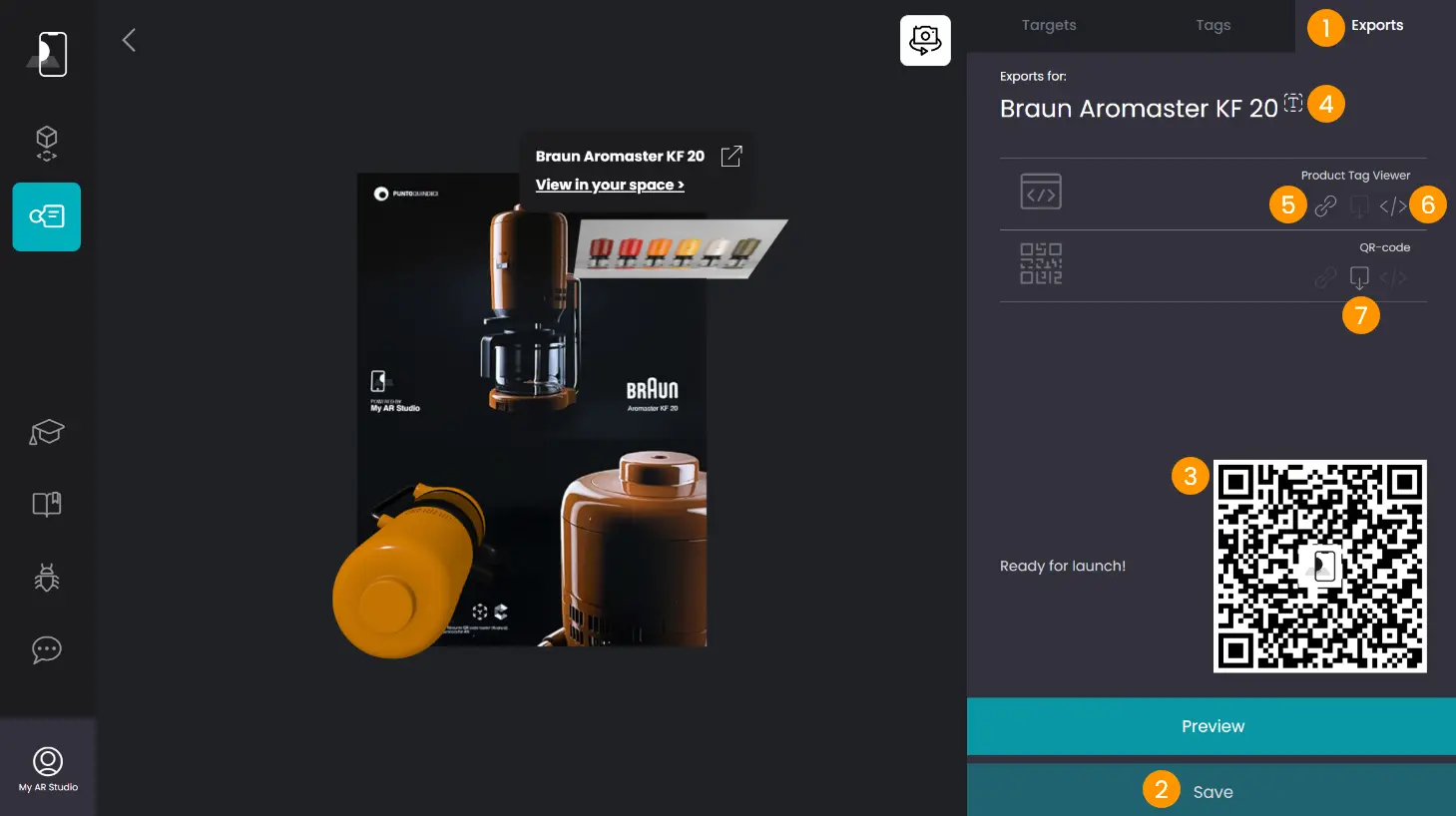
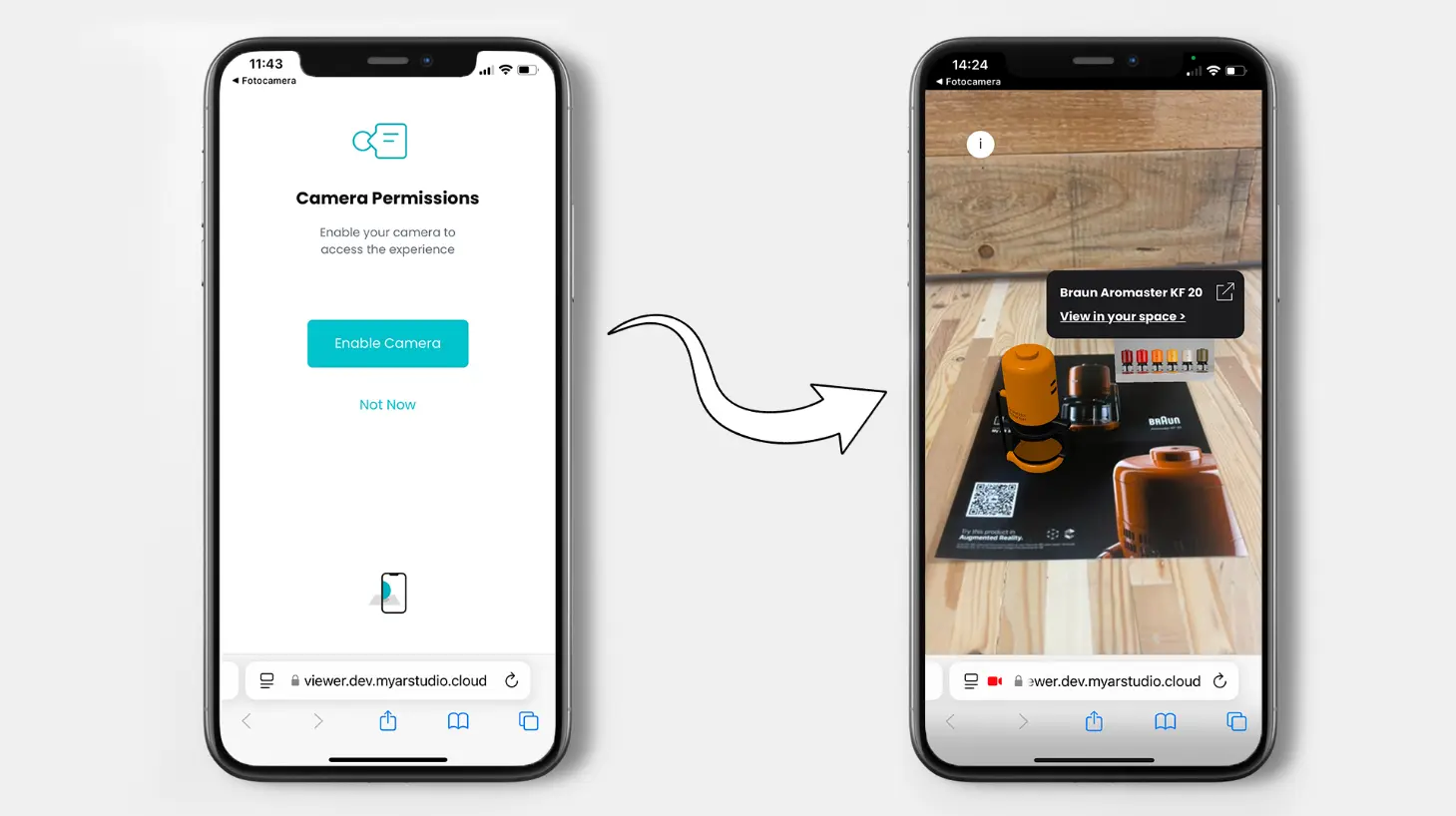
Grazie a AR Tag di My AR Studio, puoi trasformare qualsiasi prodotto in un'esperienza interattiva e coinvolgente, migliorando la comunicazione e l'engagement con il tuo pubblico.